- Автор Abigail Brown [email protected].
- Public 2024-01-07 19:01.
- Последно модифициран 2025-06-01 07:16.
Netflix има две отделни услуги: платформа за онлайн стрийминг, до която имате достъп чрез www.netflix.com и други приложения, но също и програма за наемане на DVD чрез dvd.netflix.com, където ви изпращат DVD-та по пощата.
DVD програмата на Netflix включва някои телевизионни предавания и филми, които не са налични чрез тяхната услуга за стрийминг. Можете да гледате както DVD, така и Blu-ray, плащате само веднъж месечно и има два плана за избор в зависимост от това колко диска искате да можете да заемате наведнъж.
DVD и Blu-ray от Netflix пристигат на вратата ви за 1-3 работни дни и са също толкова лесни за връщане по пощата.
Планове за DVD на Netflix
Има два плана за DVD Netflix. И двете предлагат неограничен брой дискове на месец, без такси за закъснение, безплатна доставка и връщане, DVD и Blu-ray дискове и без дългосрочен ангажимент (само месец по месец).
Единствената разлика между тези планове е броят дискове, които можете да имате наведнъж:
- Стандартен: $9,99 /месец; един диск наведнъж
- Premier: $14,99 /месец; два диска наведнъж
Как да се регистрирате за DVD Netflix
Ако вече сте абонирани за услугата за стрийминг на Netflix, следвайте тези стъпки, в противен случай преминете към следващия набор от инструкции:
Тези указания са за използване на настолен уеб браузър, но можете също да се регистрирате с мобилното приложение DVD Netflix.
Съществуващи потребители
- Посетете DVD Netflix и влезте с вашата информация за Netflix.
-
Изберете Добавяне на DVD план.

Image -
Изберете плана, за който искате да се абонирате, и след това изберете Първи стъпки.

Image - Попълнете информацията си за доставка и след това изберете Старт.
Нови потребители
Ако в момента нямате акаунт в Netflix, следвайте тези стъпки вместо това:
- Посетете DVD Netflix на DVD.com.
-
Изберете Регистрация.

Image -
Изберете плана, който искате, и след това изберете Първи стъпки.

Image - Въведете своя имейл адрес, изберете парола и след това изберете Продължи.
- Въведете информацията си за доставка и след това натиснете Продължи.
- Предоставете данни за плащане и след това изберете Стартиране на членство.
Как да избираме DVD-та
Netflix автоматично ви изпраща DVD-та въз основа на това, което сте добавили към личната си опашка. Редът, в който ги получавате, се основава на начина, по който са подредени в опашката.
След като върнете DVD-то, следващото заглавие в списъка се изпраща и т.н.
Ето как да добавите филми към вашата DVD Netflix опашка и след това да коригирате кои ще получите първи:
От компютър
-
От DVD Netflix изберете Добавяне към опашката или Добавяне, в зависимост от екрана, който гледате, до всяко DVD искаш.

Image За да добавите цял сезон на телевизионно предаване, изберете сезона, който искате да наемете, и изберете Добавяне на всички към опашката.

Image Можете да намерите заглавия, като търсите по име, хора или жанр. Има и меню Преглед за намиране на популярни филми, нови издания и топ 100 заглавия на Netflix.
-
Отворете опашката си чрез менюто QUEUE в горната част на сайта, за да управлявате DVD дисковете. Можете да коригирате реда, като плъзнете заглавията нагоре и надолу. Изтрийте елемент, като поставите курсора на мишката върху него и изберете иконата на кошчето.

Image
С мобилното приложение
Мобилните потребители също могат да управляват опашката на DVD Netflix. Докоснете знака плюс, за да добавите филм към телевизионно предаване към опашката, и използвайте иконата на диск горе вдясно, за да редактирате поръчката или да премахнете DVD дискове.
Изтегляне за:
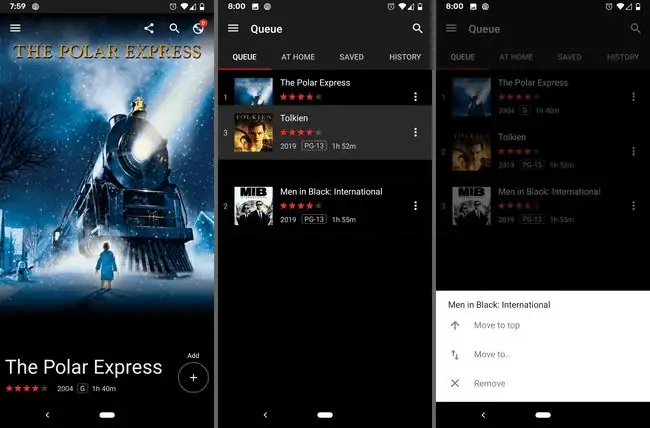
Как да върнете Netflix DVD-та
Трябва да върнете DVD-та на Netflix, за да получите следващото от опашката си.
Връщането на вашите наети DVD дискове в Netflix е лесно. Просто поставете диска в ръкава и плика, които сте получили с него, след което го поставете в пощенската си кутия или го оставете в местна поща.
Как да отмените DVD Netflix
Можете да напуснете програмата DVD Netflix по всяко време, за да спрете да получавате DVD от Netflix.
Ако имате план за стрийминг с Netflix, прекратяването на вашия DVD план няма да го засегне.
Когато анулирате услугата си Netflix DVD, опашката ви ще остане 10 месеца, в случай че решите да отворите отново акаунта си. Всички DVD-та трябва да бъдат върнати до края на платежния ви цикъл, за да избегнете допълнителни такси.
- Влезте в Netflix на адрес netflix.com или с мобилното приложение Netflix или DVD Netflix.
-
Задръжте курсора на мишката над изображението на профила в горния десен ъгъл на екрана и след това изберете Акаунт. Ако използвате приложението, отидете на More > Account, за да отворите информацията за вашия акаунт в браузъра си.

Image -
Изберете Отмяна на DVD план от секцията ДЕТАЙЛИ ЗА ПЛАН.

Image -
Поставете отметка в квадратчето до Продължете към анулиране и след това изберете Продължи.

Image -
Превъртете надолу и изберете Да, анулира акаунта ми.

Image - Изберете Готово на последната страница.






